Terlalu lama beraktivitas di depan layar monitor tentu akan membuat mata lelah. Untuk itu mengatur tingkat kecerahan layar sangat dibutuhkan dalam hal ini.
Ada beberapa orang yang lebih nyaman menggunakan layar yang redup, namun ada juga yang lebih menyukai layar yang terang.

Bagi anda yang kurang nyaman bekerja di depan layar monitor yang terlalu terang, dapat meredupkan layar tersebut dengan beberapa cara berikut ini :
Personalize
Langkah – langkah meredupkan layar komputer melalui Personalize adalah sebagai berikut :
- Tempatkan kursor pada halaman utama Windows.
- Kemudian klik kanan.
- lalu klik Personalize.
- Selanjutnya klik menu Display yang berada di pojok kiri bagian bawah.
- Kemudian pilih Adjust Brightness, lalu tingkat kecerahan sesuai yang anda inginkan.
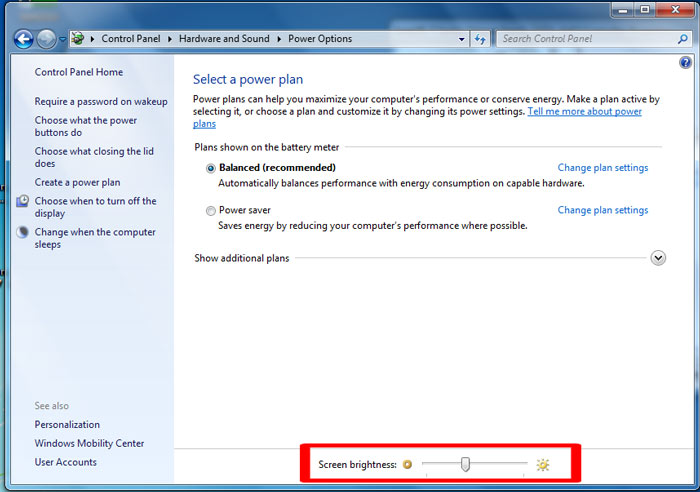
- Selesai.
Melalui Keyboard
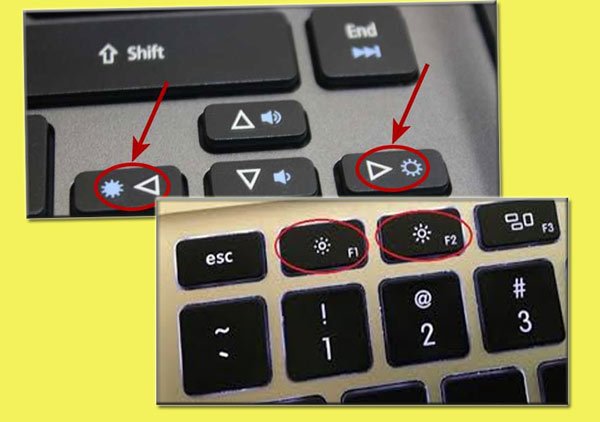
Kecerahan layar komputer juga bisa anda atur menggunakan kombinasi tombol yang ada di keyboard.
Menurut saya cara ini adalah cara termudah dan yang paling simpel, karena cukup menekan saja.
Caranya anda cukup tekan tombol Fn + simbol brightness yang ada pada keyboard.
Pada umumnya logo brightness berbentuk gambar seperti matahari yang redup dan terang.
Contohnya pada keyboard laptop Acer logo brightness terletak pada tombol navigasi kanan dan kiri.
Jadi untuk merdupkan layar anda cukup menekan tombol Fn + tombol navigasi kiri.
Namun perlu anda ingat bahwa cara ini hanya berlaku untuk keyboard yang memiliki tombol pengatur kecerahan, karena tidak semua keyboard menyediakan tombol pengatur brightness.
Tombol Windows + X
Cara yang paling cepat dan mudah untuk meredupkan atau menerangkan layar komputer adalah menggunakan kombinasi tombol yang ada di keyboard.
Metode ini hampir sama dengan cara sebelumnya. Selain itu dapat digunakan pada Windows 7, 8 serta Windows 10.
Namun yang membedakan setelah menekan tombol, anda harus mengaturnya terlebih dahulu.
Caranya seperti berikut ini :
- Tekan tombol Windows + huruf X secara bersamaan.
- Kemudian klik opsi Mobility Center atau Windows Mobility Center.
- Selanjutnya secara otomatis akan muncul halaman Pengaturan Kecerahan.
- Lalu pilih menu Display brightness.
- Kemudian atur kecerahannya sesuai dengan kebutuhan.
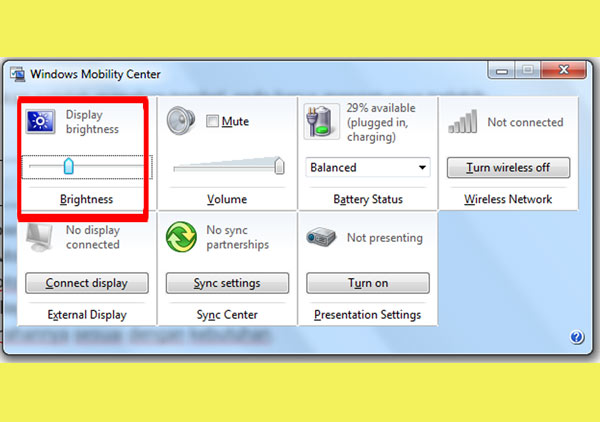
- Jika kecerahan layar sudah sesuai, silakan klik Close dan kecerahan akan tersimpan secara otomatis.
Slider Windows 7
Kalau anda pengguna WIndows 7, silakan coba atur kecerahan layar melalui slider.
Metode ini sudah sangat familiar dikalangan pengguna Windows 7, dikarenakan sangat mudah dan simpel. Caranya adalah sebagai berikut :
- Klik icon battery yang berada di taskbar bagian pojok kanan bawah.
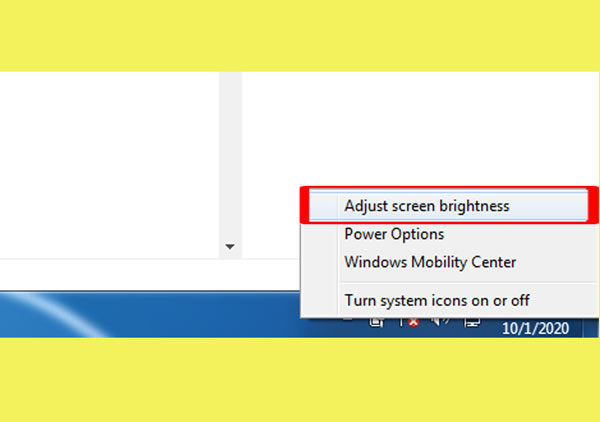
- Kemudian klik Adjust screen brightness.
Selanjutnya silakan geser slider kekiri untuk meredupkan dan ke kanan untuk mencerahkan layar.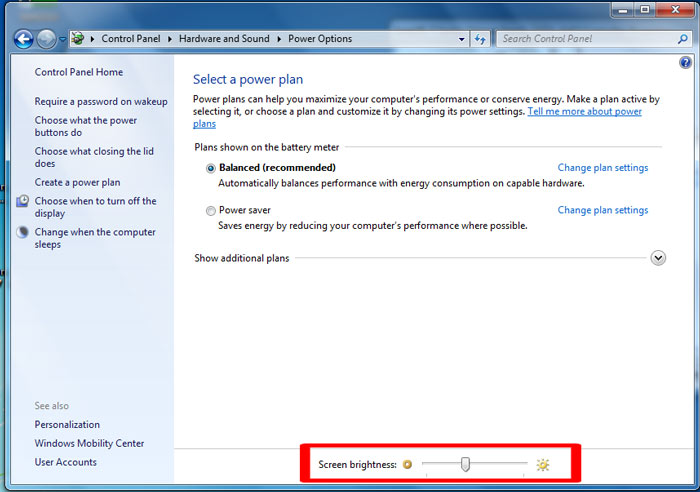
- Silakan atur kecerahan sesuai dengan kebutuhan.
- Selesai.
Pernah kepikiran mau rotasi layar laptop? Yuk baca ulasan dari ejurnal.id tentang cara membalikan layar laptop.
Slider Windows 10
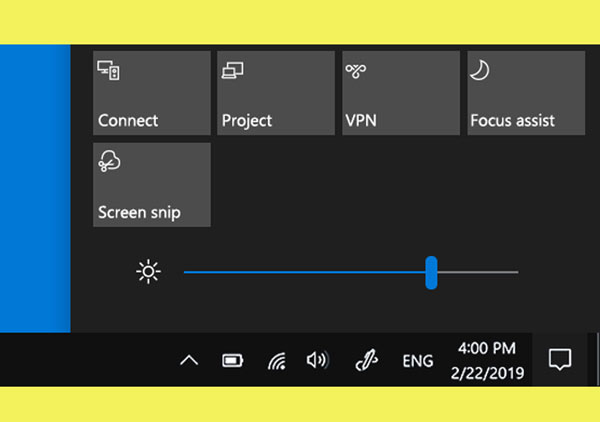
Metode ini sama seperti sebelumnya, namun khusus untuk komputer dan laptop dengan OS Windows 10 saja.
Cara meredupkan layar komputer Windows 10 dengan Slider adalah sebagai berikut :
- Klik icon battery yang terletak pada taskbar di pojok kanan bawah.
- Lalu klik Battery Settings.
- Kemudian klik Display.
- SIlakan arahkan slider yang berada di menu Change brightness untuk meredupkan atau mencerahkan layar.
- Jika sudah selesai, silakan klik Close.
Baca juga :
1. Cara Mengatasi Error PCI Simple Communications Controller.
2. Cara Mengatasi Corel Tidak Bisa Di Save.
3. Cara Mudah Membuat Ukuran Foto 3X4 Dalam Pixel.
Klik Kanan
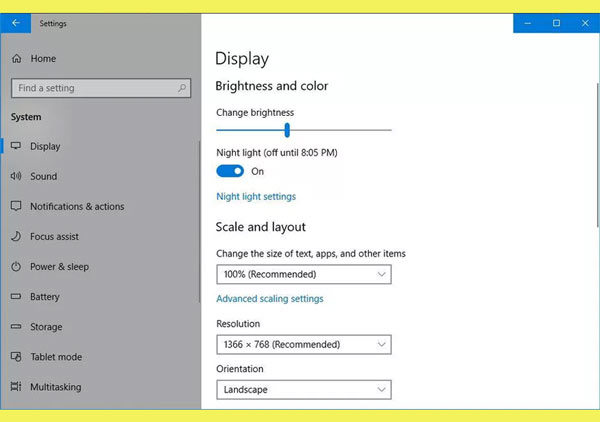
Cara yang satu ini hanya bisa diterapkan pada PC/laptop yang menggunakan sistem operasi Windows 10.
Seperti ini caranya :
- Letakkan kursor pada halaman utama Windows 10 (Dekstop).
- Kemudian klik kanan.
- lalu klik opsi Display Settings.
- Selanjutnya akan muncul halaman Pengaturan layar.
- Kemudian klik menu Display > Brightness and color
- Lalu geser kekanan untuk mencerahkan dan kekiri untuk meredupkan layar.
- Jika kecerahan layar sudah dirasa cukup, anda dapat meninggalkan halaman pengaturan tersebut dengan cara klik Close.
- Jangan kahawatir karena Settingan keceahan akan tersimpan secara otomatis.
Demikianlah tadi 6 Cara Meredupkan dan menerangkan layar komputer, silakan pilih salah satu cara yang menurut anda paling mudah untuk dilakukan.
Jika anda memiliki cara lain yang tidak saya sebutkan di artikel ini, maka tidak ada salahnya untuk di share melalui kolom komentar dibawah.